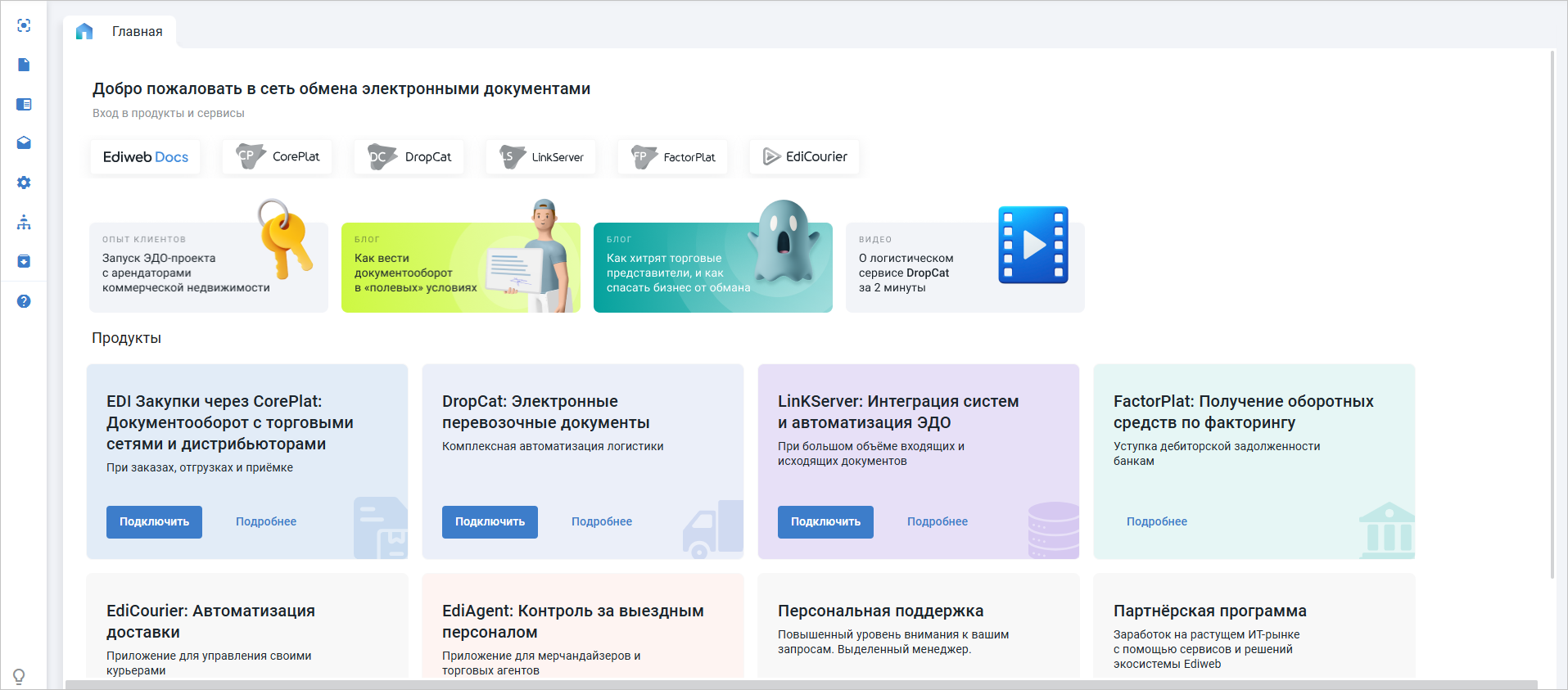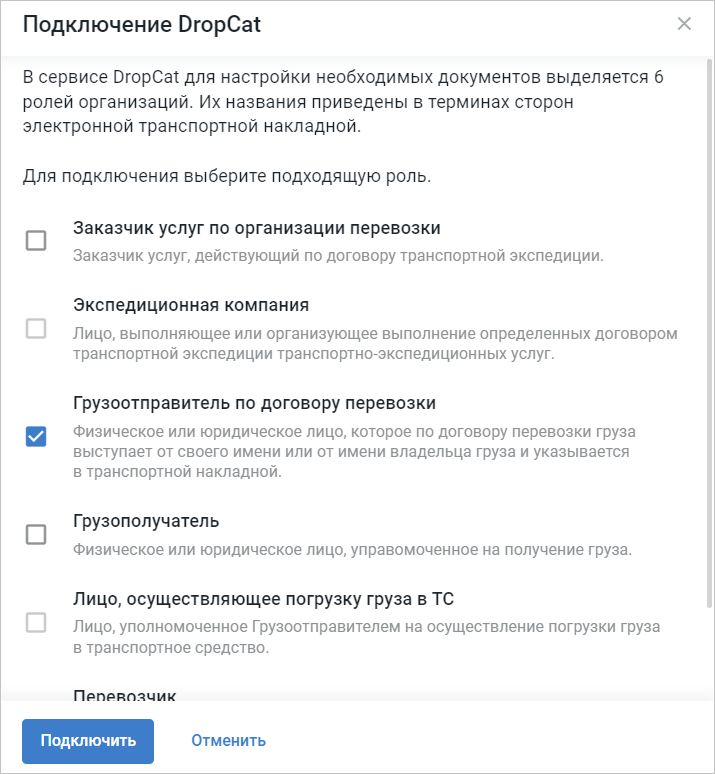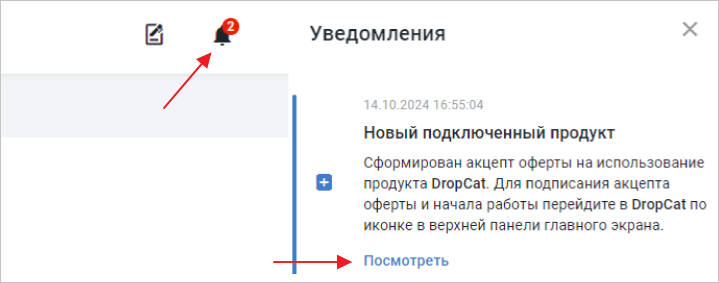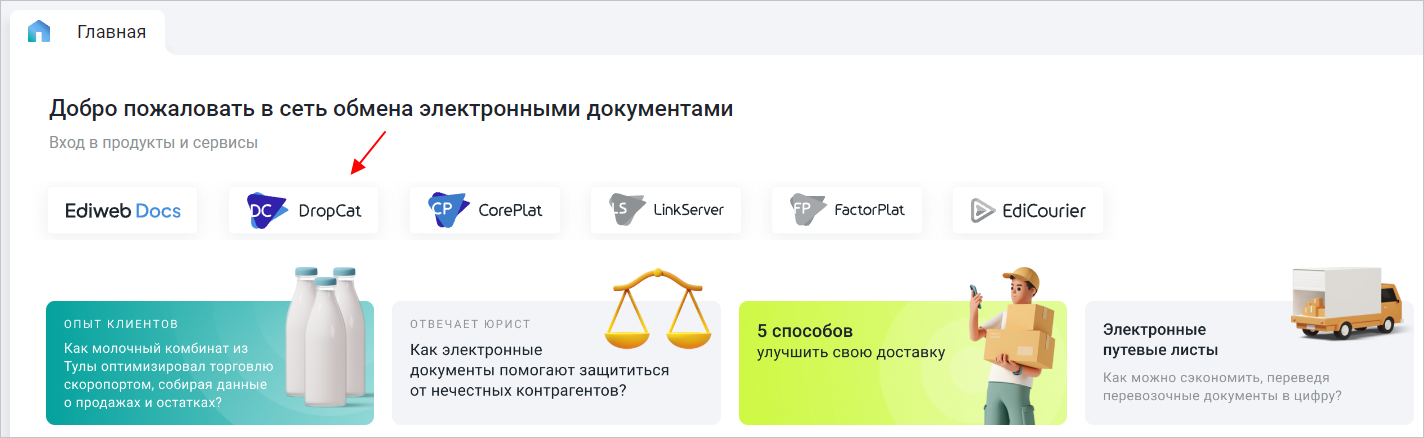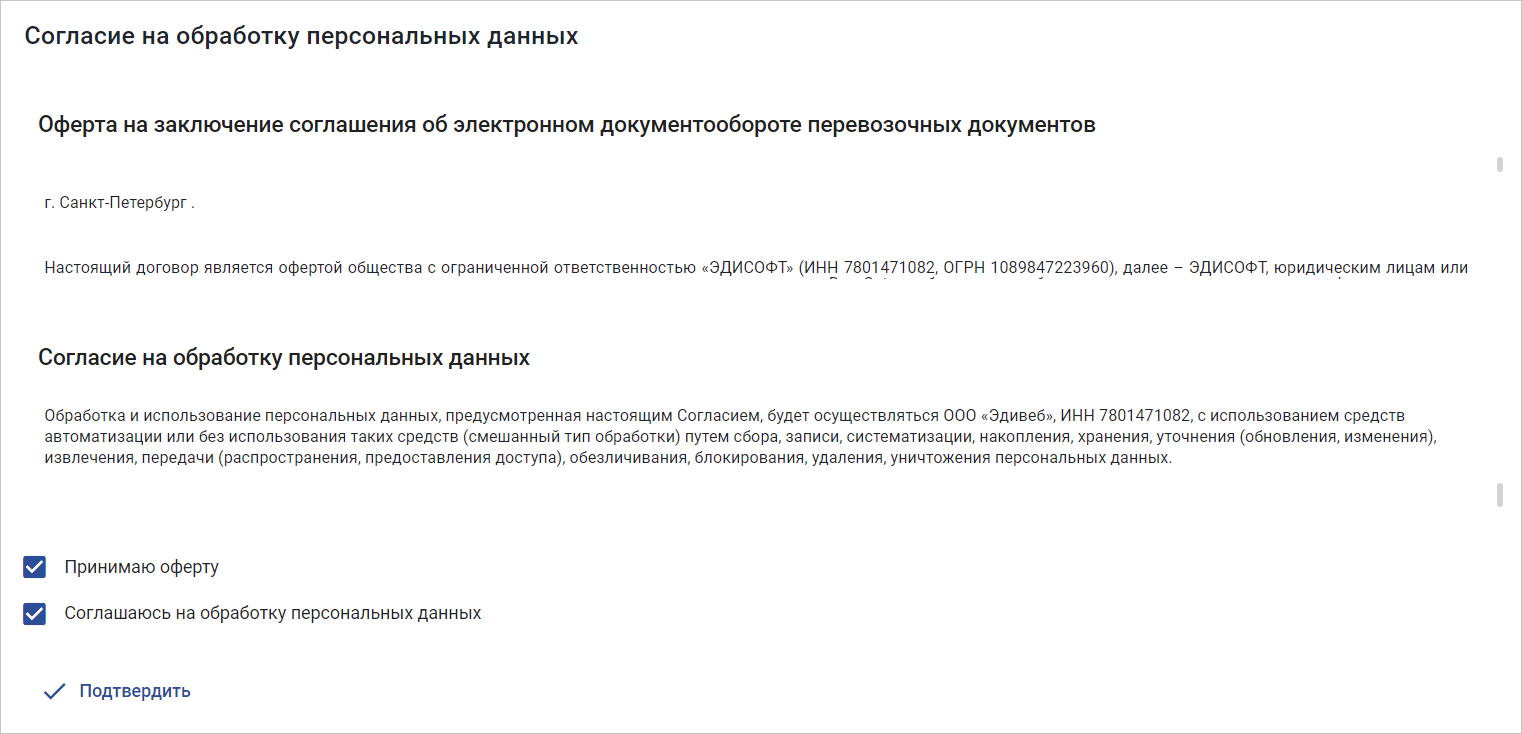Подключение DropCat в системе Ediweb ID
Для подключения DropCat на главной странице Ediweb ID нажмите кнопку «Подключить» (Рис. 1).
В открывшейся форме выберите роль (роли), в соответствии с которой организация будет работать на платформе. В зависимости от роли, отличается список доступных типов документов. При выборе ролей другие роли могут блокироваться, потому что они взаимозаменяемы.
После выбора роли нажмите кнопку «Подключить» (Рис. 2).
Отобразится уведомление об отправке запроса на подключение ролей DropCat (Рис. 3).
В течение 10 минут вам поступит уведомление о подключении нового продукта. Для перехода на главную страницу нажмите кнопку «Посмотреть» (Рис. 4).
Продукт DropCat подключён. Для перехода на платформу нажмите на иконку (Рис. 5).
При переходе на DropCat отобразится согласие на обработку персональных данных, посмотрите договор оферты, отметьте свой выбор в соответствующем чекбоксе и нажмите «Подтвердить» (Рис. 6).
Настройка DropCat завершена.